在使用iPhone进行自拍时,我们经常会遇到一个问题,就是前置摄像头拍出来的照片是镜像的,这让许多人感到困惑,不知道该如何调整镜像设置。幸运的是苹果手机提供了简单的方法来解决这个问题。只需要在设置中进行简单的调整,就可以让前置摄像头拍出来的照片变得非镜像,更加符合我们的习惯和审美需求。让我们一起来了解一下如何设置苹果手机前置摄像头的镜像功能吧!
苹果手机前置摄像头镜像设置方法
方法如下:
1.首先解锁手机,打开【设置】

2.打开设置页面后,滚动找到并打开【相机】
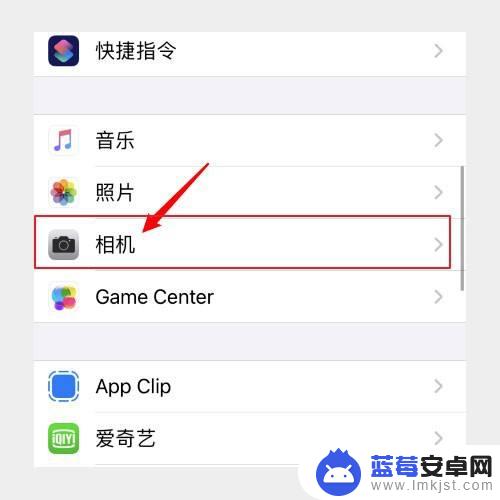
3.点击开关按钮,开启【镜像前置镜头】
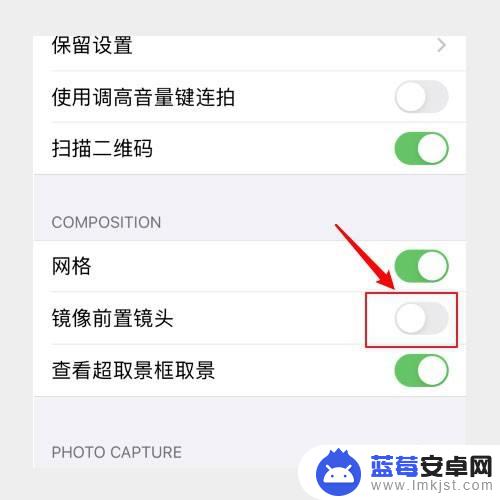
4.点击开启后,开关按钮会变成【绿色】
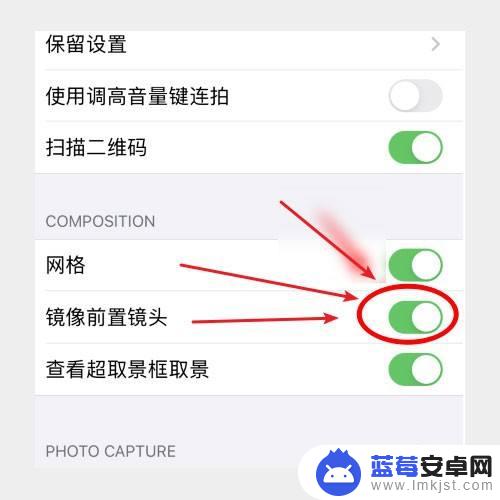
5.返回打开相机,切换前置摄像头自拍即可!

以上就是iphone切换前置摄像头的全部内容,有遇到这种情况的用户可以按照小编的方法来进行解决,希望能够帮助到大家。












